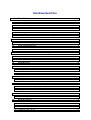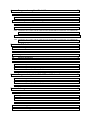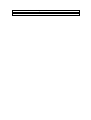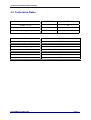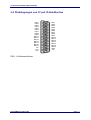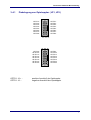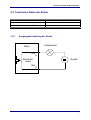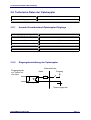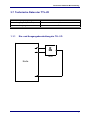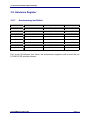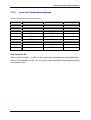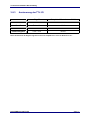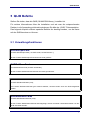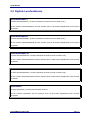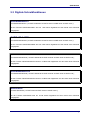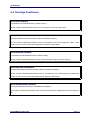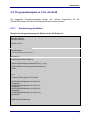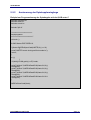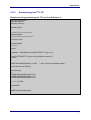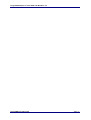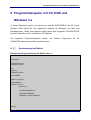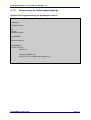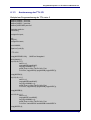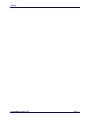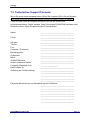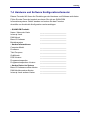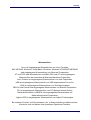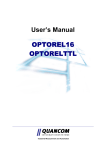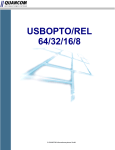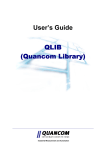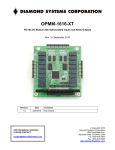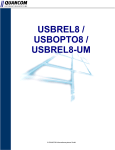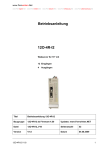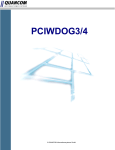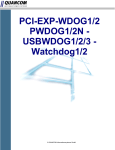Download Überblick - QUANCOM Informationssysteme GmbH
Transcript
Benutzerhandbuch
POPTOREL16,
P24TTLI/O
Industrie PC–Messtechnik
Copyright © QUANCOM Informationssysteme GmbH
Alle Angaben in diesem Handbuch sind nach sorgfältiger Prüfung zusammengestellt worden, gelten
jedoch nicht als Zusicherung von Produkteigenschaften. QUANCOM haftet ausschließlich in dem
Umfang, der in den Verkaufs- und Lieferbedingungen festgelegt ist. Weitergabe und Vervielfältigung
dieses Handbuchs und die Verwertung seines Inhalts sowie der zum Produkt gehörenden Software
sind nur mit schriftlicher Erlaubnis von QUANCOM gestattet. Änderungen, die dem technischen
Fortschritt dienen, bleiben vorbehalten.
Wesseling, July 2003
Inhaltsverzeichnis
1
Überblick..................................................................................................... 6
1.1
Einführung............................................................................................................................ 6
1.2
Unsere Erfahrung ist ihr Gewinn........................................................................................ 6
1.3
Kommunikation mit unseren Kunden................................................................................ 6
1.4
Änderungen zu diesem Handbuch und Softwareupdates............................................... 7
1.5
Lieferumfang ........................................................................................................................ 7
2
Installationsverfahren................................................................................ 8
2.1
Systemvoraussetzungen..................................................................................................... 8
2.2
Sicherheitsanweisungen..................................................................................................... 8
2.3
Installation der Karte ........................................................................................................... 9
3
Technische Hardware Beschreibung ..................................................... 10
3.1
Karteninformationen.......................................................................................................... 10
3.2
Technische Daten .............................................................................................................. 11
3.3
Kartenübersicht ................................................................................................................. 12
3.4
Pinbelegungen von 37-pol. D-Sub-Buchse ..................................................................... 13
3.4.1 Pinbelegung von Optokoppler ( JP1, JP2 ).......................................................................... 14
3.4.2 Pinbelegung von TTL I/O ( JP3 ) ......................................................................................... 15
3.5
Technische Daten der Relais............................................................................................ 16
3.5.1 Ausgangsbeschaltung der Relais ........................................................................................ 16
3.6
Technische Daten der Optokoppler ................................................................................. 17
3.6.1 Auswahl Vorwiderstand Optokoppler Eingänge .................................................................. 17
3.6.2 Eingangsbeschaltung der Optokoppler................................................................................ 17
3.7
Technische Daten der TTL-I/O.......................................................................................... 18
3.7.1 Ein- und Ausgangsbeschaltung der TLL I/O........................................................................ 18
3.8
Hardware Register ............................................................................................................. 19
3.8.1 Ansteuerung der Relais ....................................................................................................... 19
3.8.2 Lesen der Optokopplereingänge ......................................................................................... 20
3.8.3 Ansteuerung der TTL I/O ..................................................................................................... 21
4
Programmierung über Direkt I/O ............................................................ 22
4.1
Software.............................................................................................................................. 22
4.1.1 Welche Software brauche ich ? ........................................................................................... 22
4.2
QLIB: High Level Programmierung (Windows XP / 2000 / NT4.x / ME / 98 / 95) .......... 23
4.2.1 QLIB ( QUANCOM Driver Library ) ...................................................................................... 23
4.2.2 Installation und allgemeines über die QLIB ......................................................................... 24
4.2.3 Installation der Treiber und der QLIB für eine QUANCOM PCI Karte bzw. ein USB-Modul
unter Windows XP / 2000 .................................................................................................... 24
4.2.4 Installation der Treiber und der QLIB für eine QUANCOM PCI Karte unter Windows NT 426
4.2.5 Installation der Treiber und der QLIB für eine QUANCOM PCI Karte bzw. ein USB-Modul
unter Windows ME / 98 / 95................................................................................................. 28
5
QLIB Befehle ............................................................................................ 30
5.1
Verwaltungsfunktionen ..................................................................................................... 30
5.2
Digitale Lesefunktionen .................................................................................................... 31
5.3
Digitale Schreibfunktionen ............................................................................................... 32
5.4
Sonstige Funktionen ......................................................................................................... 33
5.5
Programmbeispiele in C für die QLIB .............................................................................. 34
5.5.1 Ansteuerung der Relais ....................................................................................................... 34
5.5.2 Ansteuerung der Optokopplereingänge............................................................................... 35
5.5.3 Ansteuerung der TTL I/O ..................................................................................................... 36
6
Programmbeispiele in C für DOS und Windows 3.x ............................. 38
6.1.1 Ansteuerung der Relais ....................................................................................................... 38
6.1.2 Ansteuerung der Optokopplereingänge............................................................................... 39
6.1.3 Ansteuerung der TTL I/O ..................................................................................................... 40
7
Anhang...................................................................................................... 42
7.1
Frequently asked questions (FAQ) .................................................................................. 42
7.1.1 Allgemeine Informationen .................................................................................................... 42
7.1.2 Welche Arten von Problemen können auftreten wenn die Karte unter DOS läuft............... 43
7.1.3 Probleme mit Karten unter Windows Me/98/95 und Windows XP/2000/NT........................ 44
7.2
Kunden Support und Hilfe ................................................................................................ 46
7.3
Technisches Support Formular........................................................................................ 49
7.4
Hardware und Software Konfigurationsformular ........................................................... 50
7.5
Dokumentations Formular ................................................................................................ 51
Überblick
1 Überblick
1.1 Einführung
Herzlichen Glückwunsch zum Kauf Ihrer QUANCOM Meßtechnik Karte. Sie sind nun
stolzer Besitzer einer modernen Meß- Steuer- Regelkarte, die den neusten Stand der
Technik darstellt und deren Eigenschaften und Funktionalität sich mit jedem anderem
Gerät dieser Klasse messen kann und sie sogar noch übertrifft. Zu den besonderen
Eigenschaften dieser Karte gehören:
Eigenschaften der Karte
• einfach programmierbar
• diverse Beispielprogramme in verschiedenen Programmiersprachen
• Treiberunterstützung unter Windows XP, 2000, NT und Me/98/95 mit der QLIB
(QUANCOM Driver Library)
1.2 Unsere Erfahrung ist ihr Gewinn
Wir von QUANCOM sind auf die Entwicklung für Hardware und Software
spezialisiert. QUANCOM gehört mittlerweile zu einem der führenden Lieferanten für
Meßtechnik und Automatisierung. In ihrem Entwicklungszentrum hat QUANCOM
eine eindrucksvolle Produktpalette entwickelt.
1.3 Kommunikation mit unseren Kunden
QUANCOM möchte gerne Ihren Kommentar zu unseren Produkten und zu
unseren Handbüchern. Wir sind an Ihren Anwendungen interessiert, die Sie mit
unseren Produkten entwickeln. Wir möchten gleichzeitig helfen, wenn Sie Probleme
haben. Um das zu vereinfachen enthält dieses Handbuch Kommentar- und
Konfigurationsformulare, mit denen man direkt mit uns in Verbindung treten kann.
Diese Formulare befinden sich in dem Kapitel “Dokumentations Formular” am Ende
dieses Handbuches.
Seite 6
Produktbeschreibung
Überblick
1.4 Änderungen zu diesem Handbuch und
Softwareupdates
QUANCOM - Produkte zeichnen sich u.a. durch stetige Weiterentwicklung aus.
Aktuelle Informationen über Änderungen können Sie den README - Dateien auf der
Installationsdiskette oder CD entnehmen. Weitere Informationen und kostenlose
Softwareupdates können Sie jederzeit auf den QUANCOM Internet – WWW-Seiten
unter (WWW.QUANCOM.DE) erhalten.
1.5 Lieferumfang
• Meßtechnik-Karte (Platine)
• Benutzerhandbuch
• QUANCOM CD
Sollten eine oder mehrere Komponenten fehlen wenden Sie sich bitte an Ihren
Händler. QUANCOM behält sich das Recht vor, Änderungen im Lieferumfang ohne
Vorankündigung vorzunehmen.
POPTOREL16, P24TTLI/O
Seite 7
Installationsverfahren
2 Installationsverfahren
2.1 Systemvoraussetzungen
•
Personal Computer: Die QUANCOM Karten laufen in
einem IBM-AT Computer mit 80X86 oder kompatibel
(z.B. 80386 / 80486 / Pentium).
•
Bus: Ihr Computer muß den entsprechenden Bus haben (PCI / ISA).
Mehr Informationen hierzu finden Sie im Abschnitt Technische Hardware.
2.2 Sicherheitsanweisungen
Im Interesse Ihrer eigenen Sicherheit und einer einwandfreien Funktion Ihrer neuen
QUANCOM-Karte beachten Sie bitte die folgenden Hinweise:
•
Ziehen Sie vor dem Öffnen des Rechners den Netzstecker um sicherzustellen,
daß das Gerät nicht unter Spannung steht.
•
Da PC-Karten empfindlich gegen elektrostatische Aufladungen sind ist es wichtig,
sich vorher zu entladen bevor die Karte mit den Händen oder dem Werkzeug
berührt wird. Dies geschieht am einfachsten, indem Sie vorher ein metallisches
und geerdetes Gehäuseteil berühren.
•
Halten Sie die Karte immer am Rand fest und vermeiden Sie ein anfassen der
IC´s.
•
Legen Sie die Karten immer auf einen elektrogeschützten Gegenstand solange
sich die Karten noch nicht im PC Gehäuse befinden.
! Achtung !
Seite 8
Veränderungen, die ohne ausdrückliche Genehmigung der
QUANCOM
Informationssysteme
GmbH
an
dem
Gerät
vorgenommen werden, führen zum Erlöschen der Betriebserlaubnis
und der CE Zertifizierung.
Produktbeschreibung
Installationsverfahren
2.3 Installation der Karte
Vorsicht:
1. Schalten Sie den Computer aus und ziehen Sie den Netzstecker bevor Sie eine Karte einoder ausbauen.
2. Verhindern Sie immer statische Aufladungen.
3. Schauen Sie dazu unter „Sicherheitsanweisungen“ im Kapitel 2.2.
1. Schalten Sie den Rechner und alle daran angeschlossenen Geräte aus und
entfernen Sie die Stromzufuhr.
Entladen Sie sich vor dem Weiterarbeiten, indem Sie eine Wasserleitung, ein
Heizungsrohr oder ein anderes Metallteil mit Erdverbindung berühren.
2. Öffnen Sie den PC. Eventuell müssen Sie einige behindernde Kabel entfernen,
merken Sie sich jedoch unbedingt die zugehörigen Buchsen!
3. Die Einsteckplätze befinden sich am hinteren
Ende ihres Rechners. Die Rückwand nicht
benutzter Plätze wird von einem Schutzblech
verdeckt. Suchen Sie einen freien Einsteckplatz
und
entfernen
Sie
das
dazugehörige
Schutzblech,
indem
Sie
seine
Halterungsschraube lösen.
4. Stecken Sie die Erweiterungskarte in den
freien Steckplatz. Achten Sie auf festen Sitz und
darauf, daß Sie die Karte beim Einstecken
senkrecht halten.
5. Befestigen Sie das Halterungsblech der Karte mit der Schraube des
Schutzbleches.
6. Schließen Sie das Gehäuse Ihres Rechners und befestigen Sie es mit den
Sicherungsschrauben. Kabel, die Sie während des Einbaus gelöst haben, sollten Sie
nun wieder einstecken.
7. Stecken Sie die/das Anschlußkabel der Karte in die vorgesehenen Buchsen.
POPTOREL16, P24TTLI/O
Seite 9
Technische Hardware Beschreibung
3 Technische Hardware Beschreibung
3.1 Karteninformationen
Diese Karte ist eine universelle, digitale I/O Karte. Mit maximal 16 DIL-Reed Relais,
24 TTL-I/O Kanälen und 16 Optokoppler-Eingängen ist sie für viele Steuerungsaufgaben in der Industrie geeignet. Alle Relais und Optokoppler sind untereinander und
zum PC hin galvanisch getrennt. Die Optokoppler haben getrennte Masseleitungen
und sind über einen 16-poligen Wannenstecker auf der Karte verfügbar. Die 24 TTLI/O sind an einem 26-pol. Wannenstecker abgreifbar. Über eine 37-polige D-SubBuchse werden die Relais herausgeführt. Zusätzlich zu den Relais sind an der DSub-Buchse noch GND, +5V, +12V, -12V zum Abgriff vorhanden.
Die Relais werden über einfache OUT-Befehle angesprochen. Zur Funtionskontrolle
wird der Zustand von Relais-1 über eine LED angezeigt. Mit IN-Befehlen lesen Sie
die Optokoppler ein. Ebenso erfolgt der Zugriff (lesen und schreiben) auf die drei
Ports des 8255 I/O - Bausteins.
Die Port-Adresse wird automatisch vergeben.
Seite 10
Produktbeschreibung
Technische Hardware Beschreibung
3.2 Technische Daten
Karte
POPTOREL
P24TTLI/O
Anzahl TTL I/O
-
24
Relais
16
-
Optokoppler IN
16
-
Relais: Strom/Leistung max.:
0,5A/10W
Schaltspannung:
bis 100 V
Relaisschaltzeit:
2 ms
Opto-In-Spannung:
5,12,24 V
Steckverbinder:
37-pol. D-Sub, 26-pol., 2*16-pol.
Temperaturbereich:
0..70°C
Abmessungen:
158*97mm
Steckplatz:
PCI
POPTOREL16, P24TTLI/O
Seite 11
Technische Hardware Beschreibung
3.3 Kartenübersicht
Ansicht für maximale Bestückung:
überprüfung
von Relais 1
JP3
8255
Relais 0..7
Seite 12
ispLSI 1032
PCI-Decoder
Opto 0..7
R-Netzwerk
Opto 8..15
R-Netzwerk
ispLSI 1016
Treiber
37 pol. D-Sub Buchse
Relais 8..15
JP2
JP1
Produktbeschreibung
Technische Hardware Beschreibung
3.4 Pinbelegungen von 37-pol. D-Sub-Buchse
REL1
REL2
REL3
REL4
REL5
REL6
REL7
REL8
REL9
REL10
REL11
REL12
REL13
REL14
REL15
REL16
frei
VCC
+12V
1
2
3
4
5
6
7
8
9
10
11
12
13
14
15
16
17
18
19
20
21
22
23
24
25
26
27
28
29
30
31
32
33
34
35
36
37
REL1
REL2
REL3
REL4
REL5
REL6
REL7
REL8
REL9
REL10
REL11
REL12
REL13
REL14
REL15
REL16
GND
-12V
REL1..16:Relaisanschlüsse
POPTOREL16, P24TTLI/O
Seite 13
Technische Hardware Beschreibung
3.4.1
Pinbelegung von Optokoppler ( JP1, JP2 )
1
2
OPTO1OPTO2OPTO3OPTO4OPTO5OPTO6OPTO7OPTO8-
OPTO1+
OPTO2+
OPTO3+
OPTO4+
OPTO5+
OPTO6+
OPTO7+
OPTO8+
15
16
1
2
OPTO9OPTO10OPTO11OPTO12OPTO13OPTO14OPTO15OPTO16-
OPTO9+
OPTO10+
OPTO11+
OPTO12+
OPTO13+
OPTO14+
OPTO15+
OPTO16+
15
OPTO1..16 + :
OPTO1..16 - :
Seite 14
16
positiver Anschluß der Optokoppler
negativer Anschluß der Optokoppler
Produktbeschreibung
Technische Hardware Beschreibung
3.4.2
Pinbelegung von TTL I/O ( JP3 )
PA0
PA2
PA4
PA6
PB0
PB2
PB4
PB6
PC0
PC2
PC4
PC6
GND
PA0..7:
PB0..7:
PC0..7:
1
2
25
26
PA1
PA3
PA5
PA7
PB1
PB3
PB5
PB7
PC1
PC3
PC5
PC7
+5V
Port A des 8255
Port B des 8255
Port C des 8255
POPTOREL16, P24TTLI/O
Seite 15
Technische Hardware Beschreibung
3.5 Technische Daten der Relais
3.5.1
Maximaler Strom
1Ampere / 15Watt
Schaltbare Spannung
30V DC
Relaisschaltzeit (mit Prellen)
1ms
Ausgangsbeschaltung der Relais
Verbraucher
Karte
Rel
X
Einschaltrelais
Rel
Seite 16
Quelle
X
Produktbeschreibung
Technische Hardware Beschreibung
3.6 Technische Daten der Optokoppler
Maximale Eingangsspannung
5, 12, 18, 30V (je nach Widerstandsbestückung)
Minimaler Eingangsstrom
10mA
3.6.1
3.6.2
Auswahl Vorwiderstand Optokoppler Eingänge
Eingangsspannungen
Widerstandsnetzwerke
5V
220Ω
12V
1kΩ
18V
1,5kΩ
24V
2,2kΩ
30V
2,4kΩ
Eingangsbeschaltung der Optokoppler
Steckverbinder
Eingangssignal
am Treiber auf
der Karte
Karte
Eingang
+
2,2k
Optokoppler
Spannungsquelle
POPTOREL16, P24TTLI/O
Seite 17
Technische Hardware Beschreibung
3.7 Technische Daten der TTL-I/O
Eingangsspannung
0V – 0.8V / 2V – 5V
Ausgangslast (FAN-Out)
5
Ausgangsstrom
5mA
1.1.1
Ein- und Ausgangsbeschaltung der TLL I/O
&
7400
Karte
Seite 18
Produktbeschreibung
Technische Hardware Beschreibung
3.8 Hardware Register
3.8.1
Ansteuerung der Relais
Zugriff: Port +0
Zugriff: Port +4
Bitwertigkeit
Bit 0
Relais 1
Relais 9
1
Bit 1
Relais 2
Relais 10
2
Bit 2
Relais 3
Relais 11
4
Bit 3
Relais 4
Relais 12
8
Bit 4
Relais 5
Relais 13
16
Bit 5
Relais 6
Relais 14
32
Bit 6
Relais 7
Relais 15
64
Bit 7
Relais 8
Relais 16
128
Port ist die I/O-Adresse Ihrer Karte, die automatisch vergeben wird und die Sie mit
PCIINFO.EXE ermitteln können.
POPTOREL16, P24TTLI/O
Seite 19
Technische Hardware Beschreibung
3.8.2
Lesen der Optokopplereingänge
(wobei PORT die Basisadresse der Karte ist.)
Lesen Port +0
Lesen Port +4
Bitwertigkeit
OPTOI 1-8
OPTOI 9-16
Bit 0
OPTO1
OPTO9
1
Bit 1
OPTO2
OPTO10
2
Bit 2
OPTO3
OPTO11
4
Bit 3
OPTO4
OPTO12
8
Bit 4
OPTO5
OPTO13
16
Bit 5
OPTO6
OPTO14
32
Bit 6
OPTO7
OPTO15
64
Bit 7
OPTO8
OPTO16
128
Bitte beachten Sie:
Steht ein Bit auf high (‚1‘), dann ist der zugehörige Optokopplereingang nicht aktiv,
steht ein Bit dagegen auf low (‚0‘), so liegt an dem zugehörigen Optokopplereingang
eine Spannung an.
Seite 20
Produktbeschreibung
Technische Hardware Beschreibung
3.8.3
Ansteuerung der TTL I/O
Zugriff
Beispiel mit Portadresse 6000H
Port A
Port + 10h
6010h
Port B
Port + 14h
6014h
Port C
Port + 18h
6018h
Control-Register
Port + 1Ch
601Ch
Wenn Sie direkt auf die Register zugreifen ist die Port Hauptadresse + 4 für die Relais 8 bis 15 !
POPTOREL16, P24TTLI/O
Seite 21
Programmierung über Direkt I/O
4 Programmierung über Direkt I/O
4.1 Software
4.1.1
Welche Software brauche ich ?
Die Software die ich brauche ist abhängig von der jeweiligen Anwendung und
Betriebssystem. Um Zugriff per Programm auf die Karte zu bekommen sind bestehen
folgende Möglichkeiten:
•
Methode 1: Direkter I/O Zugriff ( Direkter Zugriff auf die Hardware Register des
Betriebssystems)
•
Methode 2: High-Level Programmierung (Zugriff auf die Karte über die QLIB)
unter Windows XP / 2000 / NT / ME / 98 / 95. Hiermit ist es möglich die Karte z.B.
über Visual-C, Visual-Basic, Borland Delphi, Lotus Notes u.a. Compilern und
Interpretern anzusprechen.
•
Methode 3: Installation der QLIB in Zusammenhang mit einem anderen
Programm.
•
Methode 4: Ansprechen der Karte unter Windows 3.x und Dos
Wenn Sie die Methode 1 und 2 anwenden möchten, benötigen Sie den Quelltext der
Anwendung. Sie sind selbst für das Hinzufügen der Befehle in Ihre Anwendung
verantwortlich. Um diese Methoden zu benutzen sind Programmier Kenntnisse nötig.
Methode 3 erlaubt einem das man die QUANCOM Karte mit einer bestehenden
Software laufen lassen kann z.B. LabView oder HP VEE . Dafür müssen Sie als
erstes die QLIB von der Installations CD installieren. Hinweise rund um die QLIB und
Installation entnehmen Sie bitte dem QLIB Handbuch, welches sich ebenfalls auf der
CD befindet. Auf der CD finden Sie gleichzeitig einige Beispielprogramme für
LabView und HP VEE.
Seite 22
Produktbeschreibung
Programmierung über Direkt I/O
4.2 QLIB: High Level Programmierung (Windows XP / 2000
/ NT4.x / ME / 98 / 95)
4.2.1
QLIB ( QUANCOM Driver Library )
Die QLIB (die Abkürzung für QUANCOM LIBrary) bietet die Möglichkeit, alle
QUANCOM-Karten und Module unter den Betriebssystemen Windows
XP/2000/ME/98 und NT4.x/95 (jedoch ohne USB Unterstützung) und den
Programmiersprachen C/C++/Delphi/Visual Basic anzusprechen. Sie wird zu allen
QUANCOM-Karten mitgeliefert und gestattet durch die Einfachheit der Befehle dem
Anwender, die QLIB in eigene Applikationen einzubinden. Die Befehle und
Funktionen gelten für alle Betriebssysteme.
Unterstützte Betriebssysteme:
• Microsoft Windows XP / 2000
• Microsoft Windows ME / 98
• Microsoft Windows NT4.x / 95 (keine USB Unterstützung)
Unterstützte Compiler:
C / C++
• Borland C++ 3.1, 4.x, 5.x
• Microsoft® Visual C++ 1.x, 2.x, 4.x, 5.x, 6.x
Pascal
• Borland Turbo Pascal
Delphi
• Borland Delphi
Basic
• Microsoft® Visual Basic 3.x, 4.x, 5.x; 6.x
Grafische Programmiersprache
• Agilent VEE von Agilent
• LabView® von National Instruments
POPTOREL16, P24TTLI/O
Seite 23
Programmierung über Direkt I/O
4.2.2
Installation und allgemeines über die QLIB
Programmieren Sie alle QUANCOM-Karten Betriebssystem unabhängig. Die QLIB
(QUANCOM LIBrary) bietet die Möglichkeit, alle QUANCOM-Karten und Modulen
unter den Betriebssystemen Windows XP / 2000 / NT4.x und ME / 98 / 95 ( NT4.x/95
ohne USB unterstützung) und den Programmiersprachen C / C++ / Delphi / Visual
Basic mit einfachen Befehlen anzusprechen. Es sind also keine Kenntnisse in der
Treiberentwicklung notwendig. Sie wird ausserdem zu allen QUANCOMKarten/Modulen mitgeliefert und erleichtert dem Anwender die Integration in eigene
Applikationen.
Wichtig ! Je nach Betriebssystem und Bussystem ( PCI, ISA, USB, PAR ) sind
die Installationen unterschiedlich. Achten Sie auf die Überschriften der
folgenden Kapitel und wählen Sie sich die passende Installation aus.
4.2.3
Installation der Treiber und der QLIB für eine QUANCOM
PCI Karte bzw. ein USB-Modul unter Windows XP / 2000
Wenn Sie die QLIB von unserer Internet Seite heruntergeladen haben, lesen Sie
bitte die
Informationen der Readme vor der Installation der Treiber durch.
1. Schritt : Treiber Installation:
Nachdem Sie die Karte in einen freien Slot gesteckt haben und Ihr System neu
gestartet haben erkennt Windows automatisch eine neue Karte. Windows wird
daraufhin den passenden Treiber für die Karte verlangen. Legen Sie die QLIB
Installations CD ins CD-Laufwerk „D“.
•
Wenn Windows die Dialogbox „Neue Hardware gefunden“ beim Start anzeigt,
wählen Sie „Weiter“.
•
Danach wählen Sie bitte „Nach einem passenden Treiber für das Gerät suchen
(empfohlen)“ anschliesend bestätigen Sie mit „Weiter“.
•
Als Quelle für die Suche nach den Treibern wählen Sie bitte „Wählen Sie einen
Ort aus“ aus und drücken „Weiter“.
•
Windows öffnet jetzt einen Dateiauswahl Dialog. Klicken Sie bitte auf die
Schaltfläche „Auswählen“. Wechseln Sie auf das CD-Laufwerk und wählen Sie
das Verzeichnis Win2000 oder WinXP aus, je nachdem für welches
Betriebssystem Sie die QLIB installieren möchten. Es wird Ihnen die Datei
QLIBXDRV.INF vorgeschlagen. Klicken Sie auf „OK“ um mit der Installation des
Treibers fortzufahren.
Seite 24
Produktbeschreibung
Programmierung über Direkt I/O
•
Bestätigen Sie in dem nächsten Fenster mit „Weiter“, daß Sie den Treiber
installieren wollen.
•
Im folgenden Fenster schliessen Sie die Installation des QUANCOM-Treibers mit
drücken auf den Button „Fertigstellen“ ab.
2. Schritt : QLIB Installation:
Nach der Treiber Installation der QUANCOM Karte müssen Sie noch die QLIB
Software installieren.
•
Klicken Sie auf Start | Ausführen. Wählen Sie das Programm drive:\qlib32.exe
aus und klicken auf „OK“ (Ersetzen Sie bitte drive durch den
Laufwerksbuchstaben Ihres CD-Rom Laufwerkes).
•
Sollte nach dem Starten des Programmes Qlib32.exe eine Messagebox
erscheinen, die aussagt, dass Sie Ihr System zur Installation der QLIB neustarten
müssen, klicken Sie auf „JA“, dann startet Ihr Rechner unverzüglich neu. (Nach
dem Reboot wird die Installation automatisch fortgeführt)
(Dieser Schritt wird nur ausgeführt, wenn Sie noch keine Version des Installers
auf Ihrem System installiert haben)
•
Im folgenden Fenster wird die Installation mit „Next“ fortgeführt. (Bitte beachten
Sie, dass Sie vor Beginn der Installation alle anderen laufenden
Windowsprogramme beendet haben)
•
Danach bestätigen Sie bitte die Lizenzbedingungen der QLIB-Software mit
anklicken von „I accept the license agreement“ und führen die Installation mit
drücken des „Next“ Buttons fort.
•
Bitte geben Sie nun Ihre persönlichen Benutzerdaten (Name; Organisation;) ein.
Wählen anschließend ob Sie die QLIB-Software nur für den aktuellen Benutzer
oder für alle Benutzer dieses Computers (nur mit Administratorrechten möglich)
installieren wollen und bestätigen Sie Ihre Auswahl mit „Next“.
•
Zum Ändern des Installationspfades für die QLIB-Software klicken Sie bitte auf
„Browse“. Mit klicken auf „Next“ wird die Installation fortgeführt.
•
Jetzt wählen Sie bitte noch die Installationsart der Software aus und bestätigen
diese mit „Next“. Es stehen drei Möglichkeiten zur Verfügung :
•
Typical (ohne Beispiele und Hilfedateien)
•
Complete (mit Beispielen und Hilfedateien)
•
Custom (frei wählbar)
•
Die Softwareinstallation wird mit der Schaltfläche „Next“ gestartet.
•
Nach
der erfolgreichen Installation der QLIB-Software
wird
Installationsprogramm mit drücken des Buttons „Fertigstellen“ geschlossen.
POPTOREL16, P24TTLI/O
das
Seite 25
Programmierung über Direkt I/O
•
Um die Änderungen an Ihrem Rechner zu übernehmen werden Sie aufgefordert
Ihren Rechner „Neuzustarten“. Wählen Sie „YES“ um Ihren PC neuzustarten bzw.
„NO“ um den PC später neuzustarten.
4.2.4
Installation der Treiber und der QLIB für eine QUANCOM
PCI Karte unter Windows NT 4
Wenn Sie die QLIB von unserer Internet Seite heruntergeladen haben, lesen Sie bitte die
Informationen der Readme vor der Installation der Treiber durch.
1. Schritt : QLIB Installation :
Nachdem Sie die Karte in einen freien Slot gesteckt haben und Ihr System neu
gestartet haben, legen Sie die QLIB Installations CD ins CD-Laufwerk „D“.
•
Klicken Sie auf Start | Ausführen. Wählen Sie das Programm d:\qlib32.exe aus
und klicken auf „OK“.
•
Sollte nach dem Starten des Programmes Qlib32.exe eine Messagebox
erscheinen, die aussagt, dass Sie Ihr System zur Installation der QLIB neustarten
müssen, klicken Sie auf „JA“, dann startet Ihr Rechner unverzüglich neu. (Nach
dem Reboot wird die Installation automatisch fortgeführt)
(Dieser Schritt wird nur ausgeführt, wenn Sie noch keine Version des Installers
auf Ihrem System installiert haben)
•
Im folgenden Fenster wird die Installation mit „Next“ fortgeführt. (Bitte beachten
Sie, dass Sie vor Beginn der Installation alle anderen laufenden
Windowsprogramme beendet haben)
•
Danach bestätigen Sie bitte die Lizenzbedingungen der QLIB-Software mit
anklicken von „I accept the license agreement“ und führen die Installation mit
drücken des „Next“ Buttons fort.
•
Bitte geben Sie nun Ihre persönlichen Benutzerdaten (Name; Organisation;) ein.
Wählen anschließend ob Sie die QLIB-Software nur für den aktuellen Benutzer
oder für alle Benutzer dieses Computers (nur mit Administratorrechten möglich)
installieren wollen und bestätigen Sie Ihre Auswahl mit „Next“.
•
Zum ändern des Installationspfades für die QLIB-Software klicken Sie bitte auf
„Browse“. Mit klicken auf „Next“ wird die Installation fortgeführt.
•
Jetzt wählen Sie bitte noch die Installationsart der Software aus und bestätigen
diese mit „Next“. Es stehen drei Möglichkeiten zur Verfügung :
•
Typical (ohne Beispiele und Hilfedateien)
•
Complete (mit Beispielen und Hilfedateien)
•
Custom (frei wählbar)
Seite 26
Produktbeschreibung
Programmierung über Direkt I/O
•
Die Softwareinstallation wird mit der Schaltfläche „Next“ gestartet.
•
Nach
der erfolgreichen Installation der QLIB-Software
wird
Installationsprogramm mit drücken des Buttons „Fertigstellen“ geschlossen.
•
Um die Änderungen an Ihrem Rechner zu übernehmen werden Sie aufgefordert
Ihren Rechner „Neuzustarten“. Wählen Sie „YES“ um Ihren PC neuzustarten bzw.
„NO“ um den PC später neuzustarten.
POPTOREL16, P24TTLI/O
das
Seite 27
Programmierung über Direkt I/O
4.2.5
Installation der Treiber und der QLIB für eine QUANCOM
PCI Karte bzw. ein USB-Modul unter Windows ME / 98 / 95
Wenn Sie die QLIB von unserer Internet Seite heruntergeladen haben, lesen Sie
bitte die
Informationen der Readme vor der Installation der Treiber durch.
1. Schritt : Treiber Installation:
Nachdem Sie die Karte in einen freien Slot gesteckt haben und Ihr System neu
gestartet haben erkennt Windows automatisch eine neue Karte. Windows wird
daraufhin den passenden Treiber für die Karte verlangen. Legen Sie die QLIB
Installations CD ins CD-Laufwerk „D“.
•
Wenn Windows die Dialogbox „Neue Hardware gefunden“ beim Start anzeigt,
wählen Sie „Weiter“.
•
Danach wählen Sie bitte „Nach einem passenden Treiber für das Gerät suchen
(empfohlen)“ anschliesend bestätigen Sie mit „Weiter“.
•
Als Quelle für die Suche nach den Treibern wählen Sie bitte „Wählen Sie einen
Ort aus“ aus und drücken „Weiter“.
•
Windows öffnet jetzt einen Dateiauswahl Dialog. Klicken Sie bitte auf die
Schaltfläche „Auswählen“. Wechseln Sie auf das CD-Laufwerk und wählen Sie
das Verzeichnis WinME, Win98 oder Win95 aus, je nachdem für welches
Betriebssystem Sie die QLIB installieren möchten. Es wird Ihnen die Datei
QUANCOM.INF vorgeschlagen. Klicken Sie auf „OK“ um mit der Installation des
Treibers fortzufahren.
•
Bestätigen Sie in dem nächsten Fenster mit „Weiter“, daß Sie den Treiber
installieren wollen.
•
Im folgenden Fenster schliessen Sie die Installation des QUANCOM-Treibers mit
drücken auf den Button „Fertigstellen“ ab.
2. Schritt : QLIB Installation:
Nach der Treiber Installation der QUANCOM Karte müssen Sie noch die QLIB
Software installieren.
•
Klicken Sie auf Start | Ausführen. Wählen Sie das Programm D:\qlib32.exe aus
und klicken auf „OK“
•
Nach dem Starten des Programmes Qlib32.exe erscheint eine Messagebox, die
aussagt, dass Sie Ihr System zur Installation der QLIB neustarten müssen.
Seite 28
Produktbeschreibung
Programmierung über Direkt I/O
•
Mit klicken auf „JA“ startet Ihr Rechner unverzüglich neu. (Nach dem Reboot wird
die Installation automatisch fortgeführt)
•
Im folgenden Fenster wird die Installation mit „Next“ fortgeführt. (Bitte beachten
Sie, dass Sie vor Beginn der Installation alle anderen laufenden
Windowsprogramme beendet haben)
•
Danach bestätigen Sie bitte die Lizenzbedingungen der QLIB-Software mit
anklicken von „I accept the license agreement“ und führen die Installation mit
drücken des „Next“ Buttons fort.
•
Bitte geben Sie nun Ihre persönlichen Benutzerdaten (Name; Organisation;) ein.
Wählen anschließend ob Sie die QLIB-Software nur für den aktuellen Benutzer
oder für alle Benutzer dieses Computers (nur mit Administratorrechten möglich)
installieren wollen und bestätigen Sie Ihre Auswahl mit „Next“.
•
Zum Ändern des Installationspfades für die QLIB-Software klicken Sie bitte auf
„Browse“. Mit klicken auf „Next“ wird die Installation fortgeführt.
•
Jetzt wählen Sie bitte noch die Installationsart der Software aus und bestätigen
diese mit „Next“. Es stehen drei Möglichkeiten zur Verfügung :
•
Typical (ohne Beispiele und Hilfedateien)
•
Complete (mit Beispielen und Hilfedateien)
•
Custom (frei wählbar)
•
Die Softwareinstallation wird mit der Schaltfläche „Next“ gestartet.
•
Nach
der erfolgreichen Installation der QLIB-Software
wird
Installationsprogramm mit drücken des Buttons „Fertigstellen“ geschlossen.
•
Um die Änderungen an Ihrem Rechner zu übernehmen werden Sie aufgefordert
Ihren Rechner „Neuzustarten“. Wählen Sie „YES“ um Ihren PC neuzustarten bzw.
„NO“ um den PC später neuzustarten.
POPTOREL16, P24TTLI/O
das
Seite 29
QLIB Befehle
5 QLIB Befehle
Stellen Sie sicher, dass die QLIB (QUANCOM Library ) installiert ist.
Für weitere Informationen über die Installation und wie man die entsprechenden
Dateien in die Anwendung einbindet entnehmen Sie bitte der „QLIB “ Dokumentation.
Das folgende Kapitel erläutert spezielle Befehle die benötigt werden, um die Karte
mit der QLIB benutzen zu können.
5.1 Verwaltungsfunktionen
QAPIExtOpenCard
ULONG QAPIExtOpenCard ( ULONG cardid, ULONG devnum );
Mit der Funktion QAPIExtOpenCard wird eine Karte geöffnet.
QAPIExtCloseCard
void QAPIExtCloseCard( ULONG cardhandle );
Mit der Funktion QAPIExtCloseCard wird eine Karte geschlossen.
QAPINumOfCards
ULONG QAPINumOfCards (void);
Die Funktion QAPINumOfCards gibt Auskunft darüber, wieviele Karten durch die QLIB abgedeckt
werden.
QAPIExtNumOfCards
ULONG QAPIExtNumOfCards (void);
Mit der Funktion QAPIExtNumOfCards wird abgefragt, welche momentan verwendeten Karten von der
QLIB unterstützt werden.
Seite 30
Produktbeschreibung
QLIB Befehle
5.2 Digitale Lesefunktionen
QAPIExtReadDI1
ULONG QAPIExtReadDI1 ( ULONG cardhandle ULONG channel ULONG mode );
Mit der Funktion QAPIExtReadDI1 wird der Zustand eines 1 Bit breiten Digitalkanals einer DI-Karte
eingelesen.
QAPIExtReadDI8
ULONG QAPIExtReadDI8 ( ULONG cardhandle ULONG channel ULONG mode );
Mit der Funktion QAPIExtReadDI8 wird der Zustand eines 8 Bit breiten Digitalkanals einer DI-Karte
eingelesen.
QAPIExtReadDI16
ULONG QAPIExtReadDI16 ( ULONG cardhandle ULONG channel ULONG mode );
Mit der Funktion QAPIExtReadDI16 wird der Zustand eines 16 Bit breiten Digitalkanals einer DI-Karte
eingelesen.
QAPIExtReadDI32
ULONG QAPIExtReadDI32 ( ULONG cardhandle ULONG channel ULONG mode );
Mit der Funktion QAPIExtReadDI32 wird der Zustand eines 32 Bit breiten Digitalkanals einer DI-Karte
eingelesen.
QAPIGetDI
ULONG QAPIGetDI ( ULONG cardid ULONG channel );
Mit der Funktion QAPIGetDI wird der Zustand eines 32 Bit breiten Digitalkanals einer DI-Karte
eingelesen.
POPTOREL16, P24TTLI/O
Seite 31
QLIB Befehle
5.3 Digitale Schreibfunktionen
QAPIExtWriteDO1
void QAPIExtWriteDO1 ( ULONG cardhandle ULONG channel ULONG value ULONG mode );
Mit der Funktion QAPIExtWriteDO1 wird ein 1 Bit breiter Digitalwert auf den Kanal einer DO-Karte
ausgegeben.
QAPIExtWriteDO8
void QAPIExtWriteDO8 ( ULONG cardhandle ULONG channel ULONG value ULONG mode );
Mit der Funktion QAPIExtWriteDO8 wird ein 8 Bit breiter Digitalwert auf den Kanal einer DO-Karte
ausgegeben.
QAPIExtWriteDO16
void QAPIExtWriteDO16 ( ULONG cardhandle ULONG channel ULONG value ULONG mode );
Mit der Funktion QAPIExtWriteDO16 wird ein 16 Bit breiter Digitalwert auf den Kanal einer DO-Karte
ausgegeben.
QAPIExtWriteDO32
void QAPIExtWriteDO32 ( ULONG cardhandle ULONG channel ULONG value ULONG mode );
Mit der Funktion QAPIExtWriteDO32 wird ein 32 Bit breiter Digitalwert auf den Kanal einer DO-Karte
ausgegeben.
QAPIPutDO
ULONG QAPIGetDI ( ULONG cardid ULONG channel ULONG value );
Mit der Funktion QAPIPutDO wird ein 32 Bit breiter Digitalwert auf den Kanal einer DO-Karte
ausgegeben.
Seite 32
Produktbeschreibung
QLIB Befehle
5.4 Sonstige Funktionen
QAPIGetCardInfo
LPCARDDATAS QAPIGetCardInfo ( ULONG cardid );
Mit der Funktion QAPIGetCardInfo lassen sich Informationen über eine Karte holen.
QAPIGetCardInfoEx
ULONG QAPIGetCardInfoEx( ULONG cardid LPCARDDATAS lpcd );
Mit der Funktion QAPIGetCardInfoEx können Informationen einer Karte abgerufen werde. Diese
werden in dem vom der Anwendung übergebenem Speicher geschrieben.
QAPIExtGetCardInfo
LPCARDDATAS QAPIExtGetCardInfo( ULONG cardid );
Mit der Funktion QAPIExtGetCardInfo lassen sich Informationen über eine Karte einlesen.
QAPIExtGetCardInfoEx
ULONG QAPIExtGetCardInfoEx( ULONG cardid LPCARDDATAS lpcd );
Mit der Funktion QAPIExtGetCardInfoEx können Informationen einer Karte abgerufen werde.Diese
werden in dem vom der Anwendung übergebenem Speicher geschrieben.
QAPIExtReleaseCardInfo
void QAPIExtReleaseCardInfo( LPCARDDATAS carddatas );
Die Funktion QAPIExtReleaseCardInfo gibt mit QAPIExtGetCardInfo abgefragten Karteninformationen
frei.
POPTOREL16, P24TTLI/O
Seite 33
QLIB Befehle
5.5 Programmbeispiele in C für die QLIB
Die folgenden Programmbeispiele zeigen, wie einfach Programme für die
QUANCOM-Karten mit Hilfe der QLIB geschrieben werden können.
5.5.1
Ansteuerung der Relais
Beispiel zur Programmierung der Relais mit der QLIB unter C
#include <windows.h>
#include <stdio.h>
#include <conio.h>
#include "qlib.h"
/*=====================
Hauptprogramm
======================*/
void main ()
{
ULONG Karte=POPTOREL16;
if ((Karte=QAPIExtOpenCard(KARTE,0L)) == 0L)
{
printf("Karte konnte nicht geoeffnet werden\n");
return;
}
for (;;)
{
if (kbhit()!=0 && getch()==27) break;
QAPIExtWriteDO8(Karte,0L,0x00L,0L);
Sleep(500);
QAPIExtWriteDO8(Karte,0L,0xFFL,0L);
Sleep(500);
QAPIExtWriteDO8(Karte,0L,0x55L,0L);
Sleep(500);
QAPIExtWriteDO8(Karte,0L,0xAAL,0L);
Sleep(500);
}
QAPIExtCloseCard(Karte);
}
Seite 34
Produktbeschreibung
QLIB Befehle
5.5.2
Ansteuerung der Optokopplereingänge
Beispiel zur Programmierung der Optokoppler mit der QLIB unter C
#include <windows.h>
#include <stdio.h>
#include <conio.h>
#include "qlib.h"
/*=====================
Hauptprogramm
======================*/
void main ()
{
ULONG Karte=POPTOREL16;
if ((Karte=QAPIExtOpenCard(KARTE,0L)) == 0L)
{
printf("KARTE konnte nicht geoeffnet werden\n");
return;
}
for (;;)
{
if (kbhit()!=0 && getch()==27) break;
printf("%04lx\n",QAPIExtReadDI16(Karte,0L,0L));
Sleep(500);
printf("%04lx\n",QAPIExtReadDI16(Karte,0L,0L));
Sleep(500);
printf("%04lx\n",QAPIExtReadDI16(Karte,0L,0L));
Sleep(500);
printf("%04lx\n",QAPIExtReadDI16(Karte,0L,0L));
Sleep(500);
}
QAPIExtCloseCard(Karte);
}
POPTOREL16, P24TTLI/O
Seite 35
QLIB Befehle
5.5.3
Ansteuerung der TTL I/O
Beispiel zur Programmierung der TTL mit der QLIB unter C
#include <windows.h>
#include <stdio.h>
#include <conio.h>
#include "qlib.h"
/*=====================
Hauptprogramm
======================*/
void main (void)
{
ULONG handle
int i = 0;
clrscr();
if ((handle = QAPIExtOpenCard(OPTORELTTL,0)) == 0L)
{
printf("OPTORELTTL konnte nicht geoeffnet werden\n");
return;
}
QAPIExtWrite8255(handle,0,3,128);
// alle 3 Ports auf Ausgabe stellen
printf("Abbruch mit ESC\n");
while (!kbhit())
{
QAPIExtWrite8255(handle,0,0,i);
QAPIExtWrite8255(handle,0,1,i);
QAPIExtWrite8255(handle,0,2,i);
i = (i + 1) & 255;
Sleep(500);
}
QAPIExtCloseCard(handle);
}
Seite 36
Produktbeschreibung
Programmbeispiele in C für DOS und Windows 3.x
POPTOREL16, P24TTLI/O
Seite 37
Programmbeispiele in C für DOS und Windows 3.x
6 Programmbeispiele in C für DOS und
Windows 3.x
In diesen Beispielen gehen wir davon aus, daß die POPTOREL16 die I/O Haupt
Adresse 6000 [HEX] hat. Die eigentliche Adresse ist abhängig vom Bios und
Betriebssystem. Diese Informationen liefert Ihnen das Programm PCIIONFO.EXE
das sich ebenfalls auf der Installations CD befindet.
Die folgenden Programmbeispiele zeigen, wie einfach Programme für die
QUANCOM-Karten geschrieben werden können.
6.1.1
Ansteuerung der Relais
Beispiel zur Programmierung der Relais unter C
#include <stdio.h>
void main()
{
unsigned long ret;
unsigned int port;
int i;
long int j;
unsigned int wert;
port=0x6000;
if(port==0) exit(0);
while(!kbhit()) {
for(i=0;i<16;++i) {
wert=1<<i;
for(j=0;j!=200000;++j);
outp(port,wert&0xff);
outp(port+1,(wert>>8)&0xff);
}
}
getch();
}
Seite 38
Produktbeschreibung
Programmbeispiele in C für DOS und Windows 3.x
6.1.2
Ansteuerung der Optokopplereingänge
Beispiel zur Programmierung der Optokoppler unter C
#include <stdio.h>
void main()
{
unsigned int port;
int i;
long int j;
unsigned int wert;
port=0x6000;
if(port==0) exit(0);
while(!kbhit()) {
for(i=0;i<16;++i) {
wert=1<<i;
for(j=0;j!=200000;++j);
printf("%x %x \n",inp(port+4),inp(port+5));
}
}
}
POPTOREL16, P24TTLI/O
Seite 39
Programmbeispiele in C für DOS und Windows 3.x
6.1.3
Ansteuerung der TTL I/O
Beispiel zur Programmierung der TTL unter C
#define p8255A port+0xc
#define p8255B port+0xd
#define p8255C port+0xe
#define p8255CMD port+0xf
#include <stdio.h>
void main()
{
unsigned int port;
int i;
long int j;
unsigned int wert;
port=0x6000;
if(port==0) exit(0);
/*TTL-I/O*/
outp(p8255CMD,128);
/*8255 auf Ausgabe*/
while(!kbhit()) {
for(i=0;i<8;++i) {
wert=1<<i;
outp(p8255A,wert&0xff);
for(j=0;j!=200000;++j);
printf("Port A=%2x Port B=%2x Port
C=%2x\n",inp(p8255A),inp(p8255B),inp(p8255C));
}
outp(p8255A,0);
for(i=0;i<8;++i) {
wert=1<<i;
outp(p8255B,wert&0xff);
for(j=0;j!=200000;++j);
printf("Port A=%2x Port B=%2x Port
C=%2x\n",inp(p8255A),inp(p8255B),inp(p8255C));
}
outp(p8255B,0);
for(i=0;i<8;++i) {
wert=1<<i;
outp(p8255C,wert&0xff);
for(j=0;j!=200000;++j);
printf("Port A=%2x Port B=%2x Port
C=%2x\n",inp(p8255A),inp(p8255B),inp(p8255C));
}
outp(p8255C,0);
}
Seite 40
Produktbeschreibung
Anhang
POPTOREL16, P24TTLI/O
Seite 41
Anhang
7 Anhang
7.1 Frequently asked questions (FAQ)
7.1.1
Allgemeine Informationen
Kann ich Probleme bekommen wenn ich Netzwerkkarten, Soundkarten oder
sonstige Erweiterungskarten in meinem PC habe ?
Ja, es ist abhängig davon auf welche I/O Adressen die QUANCOM Karte und die
anderen liegen. Es können Resourcenkonflikte auftreten, wenn mehrere Geräte
dieselbe I/O Adresse benutzen. Entweder ändern Sie die Adresse der QUACNOM
Karte (Kapitel Technische Hardware ) oder die Adresse der anderen Komponente.
Welchen Zweck erfüllt das Programm PCIInfo ?
Das Programm PCIINFO zeigt die I/O Adressen von allen QUANCOM PCI Karten an,
die sich im Computer befinden.
Wofür brauche ich das Programm PCISETIO ?
Das Programm erlaubt Ihnen ein manuelles setzen der I/O Adresse einer
QUANCOM PCI Karte.
Wofür brauche ich das Programm PCIGETIO ?
Das Programm PCIGETIO ließt die Haupt I/O Adresse der QUANCOM PCI Karte aus
dem PNP Bios.
Seite 42
Produktbeschreibung
Anhang
7.1.2
Welche Arten von Problemen können auftreten wenn die
Karte unter DOS läuft
Kann ich die Karte mit einem Speicher Manager nutzen ? (QEMM 386,EMM386)
Ja, aber durch einen Speicher Manager kann der Computer langsamer werden.
PCIINFO erkennt die PCI Karte nicht korrekt !
Die Meldung "PCI Karte unbekannt" zeigt das es sich nicht um eine QUANCOM
Karte handelt. PCIINFO ist nur für QUANCOM Karten hergestellt worden. Andere
Komponenten stehen in der Liste als "unbekannt" (z.B. Grafikkarten, HDD Controller
oder PCI bridges).
POPTOREL16, P24TTLI/O
Seite 43
Anhang
7.1.3 Probleme mit Karten unter Windows Me/98/95 und Windows
XP/2000/NT
Warum ist in der “Systemsteuerung” der Karten Dialog “QLIB” leer ?
•
Es ist keine QUANCOM PCI Karte im System.
Nach der Installation kommt die Meldung “QLIBNDRV.SYS nicht gefunden“
oder “QLIBNDRV.VXD nicht gefunden“ . Was kann ich machen ?
•
Überprüfen, daß die QLIB korrekt installiert ist. Für weitere Informationen rund um
die Installation der QLIB sehen Sie im „QLIB“ Handbuch nach, das auf der CD
enthalten ist.
Nach der Installation kommt die Meldung „Direct-IO interface cannot be
initialized qmulti32.dll could not be initialized“ - Was kann ich machen?
•
Überprüfen, daß die QLIB korrekt installiert ist. Für weitere Informationen rund um
die Installation der QLIB sehen Sie im „QLIB“ Handbuch nach, das auf der CD
enthalten ist.
Warum gibt QAPIExtOpenCard ( ... ) den Wert 0 zurück, obwohl die Karte
installiert ist ?
•
Überprüfen, daß die QLIB korrekt installiert ist. Für weitere Informationen rund um
die Installation der QLIB sehen Sie im „QLIB“ Handbuch nach, das auf der CD
enthalten ist.
•
Die Karte ist nicht richtig konfiguriert. (“Systemsteuerung” => QLIB, Kapitel „QLIB“
Handbuch auf der Installations CD)
Warum bekomme ich die Meldung "Driver QLIBNDRV.SYS” oder “Driver
QLIBNDRV.VXD” konnte nicht geladen werden ?
•
Überprüfen das die QLIB korrekt installiert ist. Für weitere Informationen rund um
die Installation der QLIB sehen Sie im „QLIB“ Handbuch nach, welches auf der
CD enthalten ist.
•
Die Treiber für die QUANCOM Karte ist nicht geladen. (Systemsteuerung =>
System )
Windows XP/2000/NT: Kann die QLIB nur mit Administratorenrechte installiert
werden ?
•
Ja, installieren Sie die QLIB nur mit Administatoren Rechten.
Seite 44
Produktbeschreibung
Anhang
Windows XP/2000/NT: Warum bekomme ich die Meldung “Treiber konnte nicht
geladen werden” während der Installation?
•
Die Installation wurde ohne Administatoren Rechte ausgeführt.
Windows XP/2000/NT: Warum bekomme ich
QLIBNDRV.SYS konnte nicht geladen werden“?
die
Meldung
“Treiber
•
Installation der Treiber ist fehlgeschlagen,
Administratorenrechte installiert wurde.
•
Die QLIB-Software ist auf einem Netzlaufwerk installiert worden. Installieren Sie
die QLIB immer auf der lokalen Festplatte.
weil
die
QLIB
ohne
Windows XP/2000/NT: Wie kann ich den QLIBNDRV.SYS Treiber manuell
installieren ?
Wenn die QLIB Installation fehlschlägt kann es nötig sein, daß Sie den Treiber
manuell installieren.
•
Suchen Sie auf der CD in dem Verzeichnis “Tools” die Datei instdrv.exe. Mit
diesem Tool können Sie den Treiber manuell installieren.
•
Führen Sie das Programm folgendermaßen aus :
instdrv
qlibndrv
d:\directory\qlibndrv.sys .
Wechseln Sie dazu in das Verzeichnis, in der sich die Datei qlibndrv.sys befindet.
•
Wechseln Sie unter Systemsteuerung -> Dienste die Startart auf „Automatisch“
(für den Dienst QLIBNDRV). Starten Sie Ihren Computer neu.
Warum muß ich den Treiber nach jedem Neustart wieder starten ?
Die Startart des Treibers steht auf “Manuell”. Wenn Sie die Einstellungen ändern
möchten wählen Sie die Startart automatisch und starten Sie Ihr System neu.
POPTOREL16, P24TTLI/O
Seite 45
Anhang
7.2 Kunden Support und Hilfe
Sie benötigen Hilfe?
Wenn Sie nicht wissen
was Sie während einer Installation tun
müssen, oder wie die Karte in Betrieb
genommen wird, lesen Sie bitte dieses
Handbuch.
! Tip !
Im Kapitel „Frequently asked questions“
(Häufig gestellte Fragen) sind einige
Antworten auf häufig gestellte Fragen. Sie
können Ihnen bei der Problemlösung
behilflich sein. Auf der QUANCOM
Installation CD finden Sie im ASCII die Text
Datei README.TXT, welche alle wichtigen
Änderungen beinhaltet.
! Wichtig !
Wenn
Sie
weitere
Fragen
haben
kontaktieren Sie unser Support Team. Für
den Fall halten Sie bitte folgende
Informationen bereit :
Seite 46
•
Genauer Karten Typ
•
Version der Treiber
•
Version der QLIB
•
Betriebssystem, Hardware Ausstattung
und Bussystem
•
Name und Version von dem Programm,
welches den Fehler ausgibt
•
Eine genaue Fehlerbeschreibung.
Versuchen Sie den Fehler zu wiederholen
um diesen besser beschreiben zu
können.
Produktbeschreibung
Anhang
Wen kann ich erreichten?
Die QUANCOM Internet Webseite
WWW.QUANCOM.DE
Per Fax
+49 22 36 / 89 92 - 49
Per E-Mail:
[email protected]
Adresse:
QUANCOM INFORMATIONSSYSTEME
GmbH
In der Flecht 14
50389 Wesseling
Wen Sie dringend Hilfe brauchen erreichen
Sie uns unter:
QUANCOM Hotline Deutschland
0 22 36 / 89 92 - 20
Montags - Donnerstag
von 9:00 bis 18:00
Freitags
von 9:00 bis 17:00
Aktuelle Treiber
Auf unserer Internet Seite
http://www.quancom.de können sie immer
die neusten Treiber Versionen und Updates
finden. Zudem finden Sie ebenfalls viele
andere Informationen und die „Frequently
asked questions (FAQ’s)”. Bevor Sie uns
kontaktieren, überprüfen Sie ob die neuste
Version der QUANCOM Software installiert
ist.
POPTOREL16, P24TTLI/O
Seite 47
Anhang
Reparatur
Wenn Sie nicht genau wissen, ob die
QUANCOM Karte defekt ist rufen Sie unsere
QUANCOM Hotline an:
Tel.: +49 22 36 / 89 92 – 20
Bevor Sie uns die Karte zur Reparatur
schicken, rufen Sie unsere Hotline an:
Tel.: +49 22 36 / 89 92 – 20
Wenn Sie uns die Karte zurückschicken,
legen
Sie
diese
bitte
in
die
Originalverpackung oder eine
andere
Verpackung, um einen Schaden zu
verhindern. Zusätzlich bitten wir Sie uns eine
Kopie der Originalrechnung mitschicken.
Seite 48
Produktbeschreibung
Anhang
7.3 Technisches Support Formular
Wenn Sie einen Internetzugang haben öffnen Sie folgende URL in Ihrem Browser:
http://www.quancom.de/quancom/qshop.nsf/techniksupport?OpenForm&deu
Füllen Sie das Formular komplett aus bevor Sie sich an QUANCOM
Informationssysteme GmbH wenden. Wenn Sie andere QUANCOM Hardware oder
Software nutzen, fügen Sie das bitte dem Formular hinzu.
Name:
_________________________________
_________________________________
Firma:
_________________________________
_________________________________
Adresse:
_________________________________
Telefon:
_________________________________
Fax:
_________________________________
Computer / Prozessor:
_________________________________
Betriebssystem:
_________________________________
Grafikkarte:
_________________________________
Maus:
_________________________________
QUANCOM Karte
_________________________________
Andere installierte Karten:
_________________________________
Festplatte (Kapazität, frei):
_________________
Das Problem ist:
_________________________________
Auflistung der Fehlermeldung:
_________________________________
_________________________________
_________________________________
_________________________________
_________________________________
Folgende Schritte führen zur Wiederholung des Problems:
_________________________________
_________________________________
_________________________________
_________________________________
_________________________________
_________________________________
_________________________________
POPTOREL16, P24TTLI/O
Seite 49
Anhang
7.4 Hardware und Software Konfigurationsformular
Dieses Formular hilft Ihnen die Einstellungen der Hardware und Software aufzulisten.
Füllen Sie das Formular komplett aus bevor Sie sich an QUANCOM
Informationssysteme GmbH wenden und nutzen Sie das Formular
ebenfalls um die aktuelle Konfiguration nachzuschlagen.
• QUANCOM Produkt:
Name / Name der Karte
Interrupt Level
DMA Kanal
Base I/O Adresse
Betriebssystem
• Andere Informationen
Computer Model
Prozessor
Takt Frequenz
Grafikkarte
DOS Version
Programmiersprache
Programmiersprachen Version
• Andere Karten im System
Base I/O Adresse anderer Karten
DMA Kanäle anderer Karten
Interrupt Level anderer Karten
Seite 50
__________________________
__________________________
__________________________
__________________________
__________________________
__________________________
__________________________
__________________________
__________________________
__________________________
__________________________
__________________________
__________________________
__________________________
__________________________
__________________________
Produktbeschreibung
Anhang
7.5 Dokumentations Formular
QUANCOM Informationssysteme GmbH möchte Ihren Kommentar über diese
Dokumentation oder eines Produktes. Diese Informationen helfen uns unsere
Qualität zu verbessern.
Titel:
POPTOREL16, P24TTLI/O
Erstellungsdatum:
05.08.04 11:51
Nehmen Sie Stellung zur Kompetenz, Übersichtlichkeit und Inhalt dieses
Handbuches. Wenn Sie Fehler im Handbuch entdecken notieren Sie sich bitte die
Seitenzahl.
Vielen Dank für Ihre Hilfe.
Name:
Firma:
Adresse:
Telefon:
Fax:
Kommentar:
________________________________________________
________________________________________________
________________________________________________
________________________________________________
________________________________________________
________________________________________________
________________________________________________
________________________________________________
________________________________________________
________________________________________________
________________________________________________
________________________________________________
________________________________________________
________________________________________________
________________________________________________
Email an:
[email protected]
Fax an:
+49 2236 89 92 49
Adresse:
QUANCOM Informationssysteme GmbH
In der Flecht 14,
50389 Wesseling
POPTOREL16, P24TTLI/O
Seite 51
Anhang
Warenzeichen:
Linux ist eingetragenes Warenzeichen von Linus Torvalds.
MS, MS-DOS, Microsoft, Visual Basic, Windows, Windows XP/2000/NT/ME/98/95
sind eingetragene Warenzeichen von Microsoft Corporation.
XT und PS/2 sind Warenzeichen und IBM, OS/2 und AT sind eingetragene
Warenzeichen der International Business Machines Corporation.
Intel, Pentium ist eingetragenes Warenzeichen von Intel Corporation.
USB ist eingetragenes Warenzeichen von USB Implementers Forum Inc.
JAVA ist eingetragenes Warenzeichen von Sun Microsystems.
DELPHI und Pascal sind eingetragene Warenzeichen von Borland Corporation.
PCI ist eingetragenes Warenzeichen von PCI Special Interest Group.
Nationalinstruments, LABVIEW ist eingetragenes Warenzeichen von
Nationalinstruments Corporation.
Agilent VEE ist eingetragenes Warenzeichen von Agilent Technologies.
Bei anderen Produkt- und Firmennamen, die in dieser Anleitung erwähnt werden,
könnte es sich um Marken ihrer jeweiligen Eigentümer handeln.
Seite 52
Produktbeschreibung